Tâche 4 : Comment configurer la forme de message de construction
La forme Construire un message conserve les assignations des messages avec les instructions relatives aux codes Begin, Edit et End Doc.
La procédure suivante permet de configurer la forme Construire un message.
Pour configurer la forme Construire un message
Faites glisser une forme Construire un message entre ReceiveBeginDoc et SendBeginDoc.
Messages construits : BeginDocSessionMsg
Nom: ConstructBeginDocMessageWithSession
Faites glisser une forme Assignation du message dans l'orchestration où vous souhaitez créer un message.
Double-cliquez sur la forme interne MessageAssignment_1.
L'Éditeur d'expression BizTalk s'affiche.
Tapez votre code, par exemple :
BeginDocSessionMsg = BeginDocMsg; BeginDocSessionMsg(JDE.ReserveSession) = true; BeginDocSessionMsg(JDE.SessionID) = 0;Ce code indique à l'adaptateur que vous voulez démarrer une session. L'élément SessionID est initialisé comme étant égal à 0, mais lorsque la réponse est renvoyée, l'ID est attribué par le serveur J.D. Edwards EnterpriseOne.
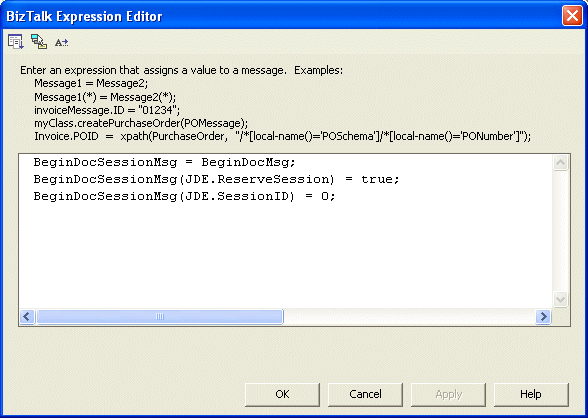
Faites glisser une forme Construire un message avant SendEditLine.
Messages construits : EditLineSessionMsg
Nom: ConstructEditLineMessageWithSession
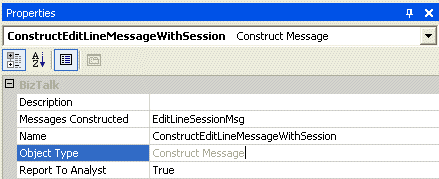
Faites glisser une forme Assignation du message dans l'orchestration où vous souhaitez créer un message.
Double-cliquez sur la forme interne MessageAssignment_1.
L'Éditeur d'expression BizTalk s'affiche.
Tapez votre code, par exemple :
EditLineSessionMsg = EditLineMsg; EditLineSessionMsg(JDE.ReserveSession) = true; EditLineSessionMsg(JDE.SessionID) = BeginDocResponseMsg(JDE.SessionID);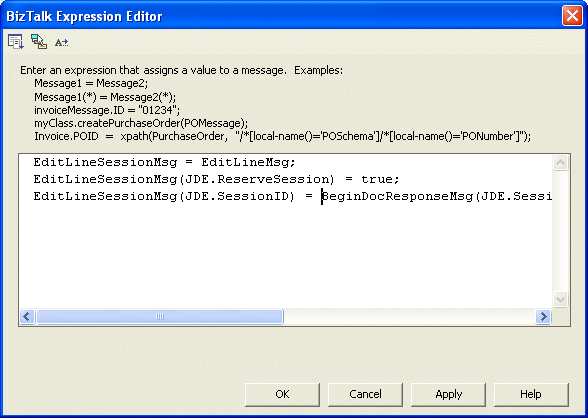 de
de
Faites glisser une forme De message de construction avant SendEndDoc.
Messages construits : EndDocSessionMsg
Nom: ConstructEndDocMessageWithSession
Faites glisser une forme Assignation du message dans l'orchestration où vous souhaitez créer un message.
Double-cliquez sur la forme interne MessageAssignment_1.
L'Éditeur d'expression BizTalk s'affiche.
Tapez votre code, par exemple :
EndDocSessionMsg = EndDocMsg; EndDocSessionMsg(JDE.ReserveSession) = false; EndDocSessionMsg(JDE.SessionID) = BeginDocResponseMsg(JDE.SessionID);
Voir aussi
Tâche 1 : créer les ports
Tâche 2 : créer les messages
Tâche 3 : configurer les formes Envoi et Réception
Tâche 5 : configurer la forme Transformer